win11很卡如何解决 Win11电脑卡顿严重怎么办
更新时间:2024-11-12 11:07:11作者:xtliu
Win11系统的推出给很多用户带来了全新的体验,一些用户在使用Win11系统时却遇到了卡顿严重的问题,电脑卡顿不仅影响了用户的使用体验,还可能导致一些工作无法顺利进行。面对Win11系统卡顿严重的情况,我们该如何解决呢?接下来我们将为大家分享一些解决方法,希望能帮助到遇到这一问题的用户。
方法一:
1、按 Win 键,或点击任务栏上的开始图标,然后点击设置;
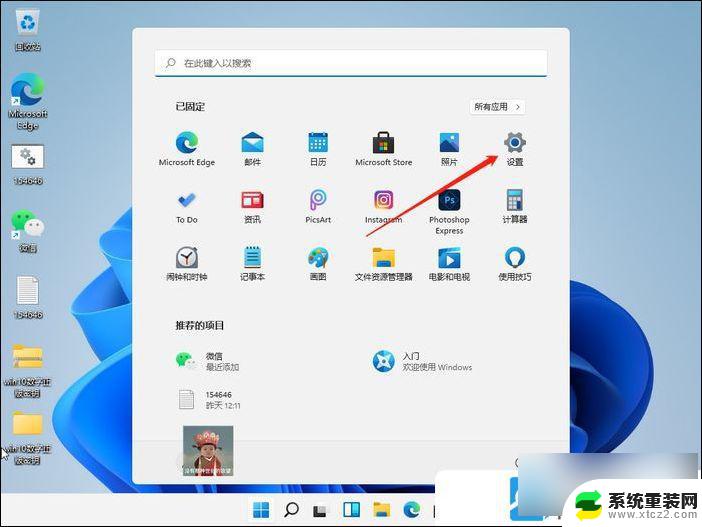
2、设置(Win+i)窗口,右侧系统下。找到并点击关于 (设备规格、重命名电脑、Windows 规格) 选项;

3、关于下,找到并点击高级系统设置,打开系统属性窗口;
4、系统属性窗口,切换到高级选项卡。然后点击性能 (视觉效果,处理器计划,内存使用,以及虚拟内存) 下的设置;
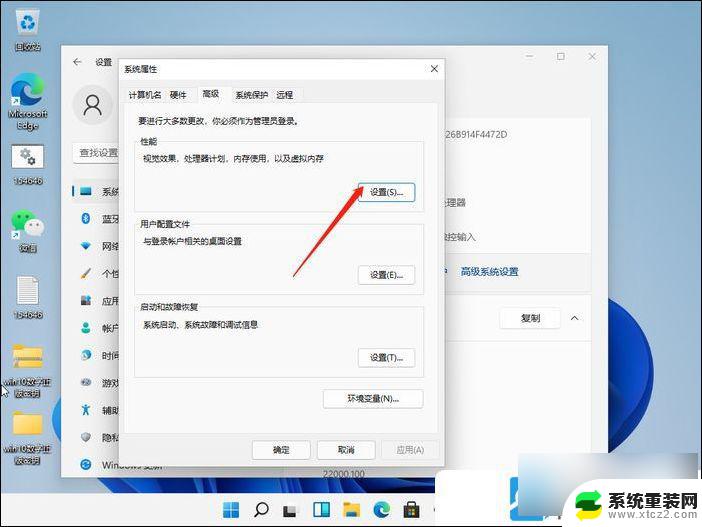
5、性能选项窗口,视觉效果选项卡下,选择调整为最佳性能,再点击确定即可;
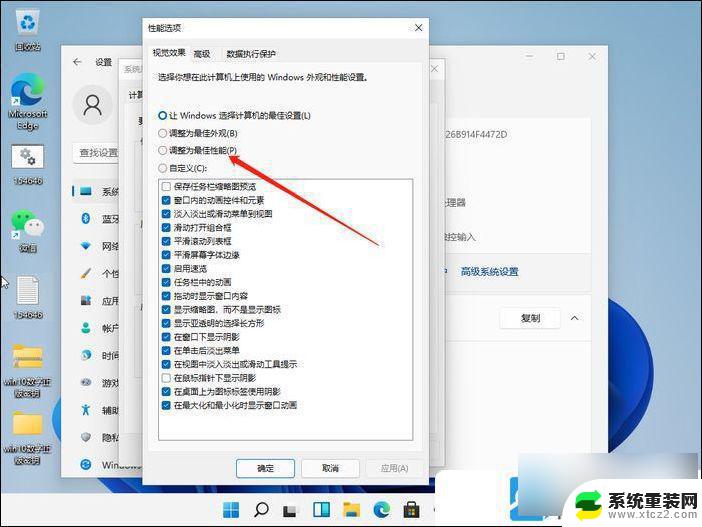
方法二:
1、按 Win + S 组合键,打开Windows 搜索,搜索框输入控制面板,然后点击打开系统给出的最佳匹配控制面板应用
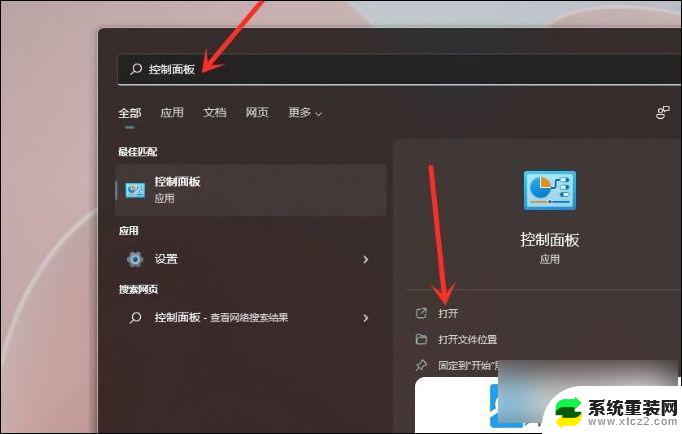
2、控制面板窗口,找到并点击硬件和声音
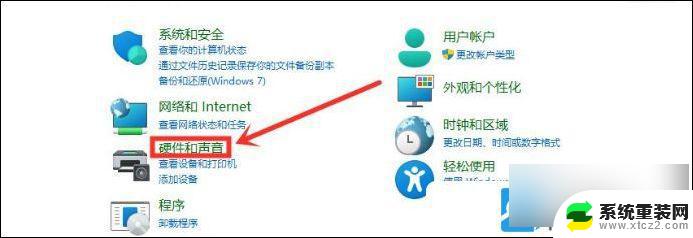
3、点击电源选项下选择电源计划
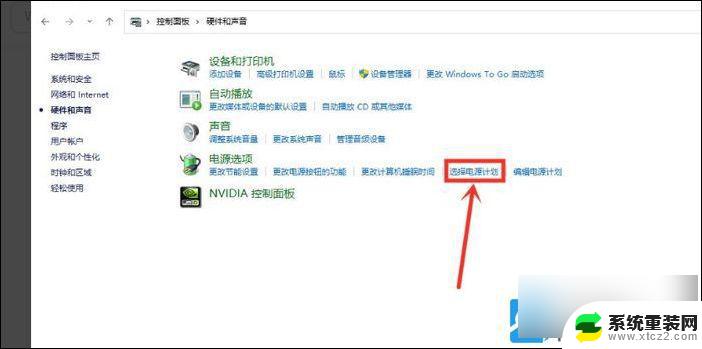
4、勾选需要设置的电源计划,例如点击显示附加计划,然后选择高性能
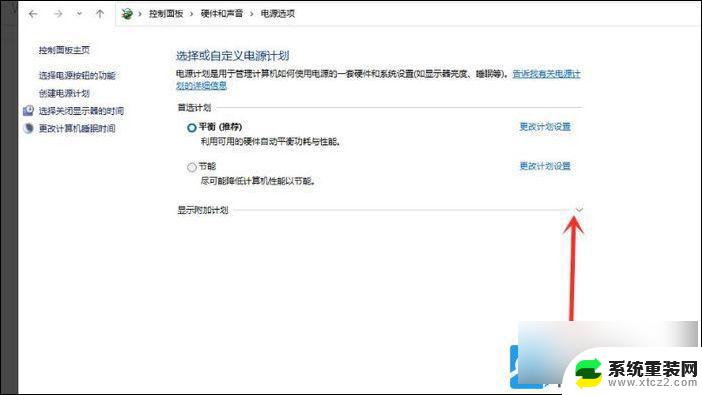
5、将电源计划切换为高性能模式,设置完成
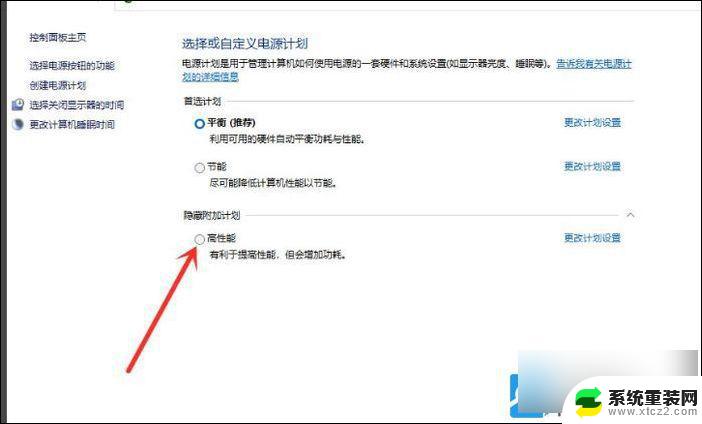
以上就是win11很卡如何解决的全部内容,如果有遇到这种情况,那么你就可以根据小编的操作来进行解决,非常的简单快速,一步到位。
win11很卡如何解决 Win11电脑卡顿严重怎么办相关教程
- win11总是一卡一卡的 Win11电脑卡顿严重如何解决
- win11突然就卡了 Win11电脑卡顿严重怎么办
- win11开机很卡 程序加载很慢 Win11开机第一次打开程序卡顿怎么解决
- win11启动系统卡顿 Win11电脑卡顿优化方法
- win11 wifi自动断开 Win11 WiFi 间歇性断网严重怎么解决
- win11开机重启怎么解决 Win11自动重启怎么办教程
- win11开机系统卡死 Win11开机卡死在桌面上的解决方法
- win11电脑连接耳机声音很小 电脑耳机声音小怎么解决
- win11底部任务栏卡死 Win11任务栏冻结怎么解决
- win11查看电脑显卡配置 Win11怎么查看显卡配置
- win11inode屏保密码 win11屏保密码设置教程
- win11怎么打开后台任务 Win11系统中如何在后台运行新任务
- 怎么打开屏幕录像 Win11系统自带录屏操作步骤
- win11如何调整多任务栏不合并 Win11任务栏怎么调整不合并
- 电脑屏幕常亮在哪里设置win11 win11屏幕常亮设置方法
- 如何修改win11用户名 Win11用户名修改方法
win11系统教程推荐
- 1 win11inode屏保密码 win11屏保密码设置教程
- 2 电脑屏幕常亮在哪里设置win11 win11屏幕常亮设置方法
- 3 win11切换到本地账户怎么操作 win11本地账户切换方法
- 4 win11照片只能打开桌面图片 Win11升级24H2后图片无法打开怎么办
- 5 win11如何更改为用本地账号登录 win11改用本地账户登录的详细操作指南
- 6 win11登录微软账号出错啦 Win11系统无法登陆microsoft账户怎么办
- 7 win11缩放比例软件 win11调整分辨率和缩放比例的方法
- 8 win11不能连接局域网共享文件夹 Win11 24H2共享文档NAS无法进入解决方法
- 9 win11怎么设置时间有秒 Win11怎么设置任务栏时间显示秒
- 10 win11文件夹图片预览放大 win11放大镜放大缩小快捷键设置指南